Инструкция с 9.2.1 до 9.2.2
Чтобы получить список обновлений в версии iEXExchanger 9.2.2, перейдите по ссылке
Резервное копирование
На сервере обязательно сделайте backup сайта и базы данных. В случае, если во время обновления что-то пойдет не так, то вы всегда сможете восстановить. Способы резервного копирования могут отличаться, поэтому вам стоит обратиться в службу поддержки сервера и узнать подробнее.
Самый просто способ сделать backup сайта — это через панель управления сервером с помощью файлового менеджера или через FTP клиент скачать на ваш компьютер файлы сайта и в разделе управления базами данных или через phpmyadmin скачать соответствующую базу данных сайта.
Приступаем к обновлении
В панели управления отключите обменный пункт, чтобы в момент обновления клиенты не могли создавать заявки.
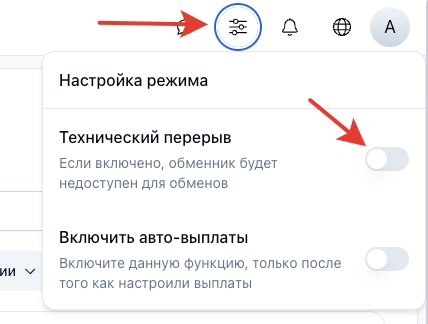
Перед обновлением, на сервере удалите папки: app, bootstrap, config, database, packages, resources, routes, vendor
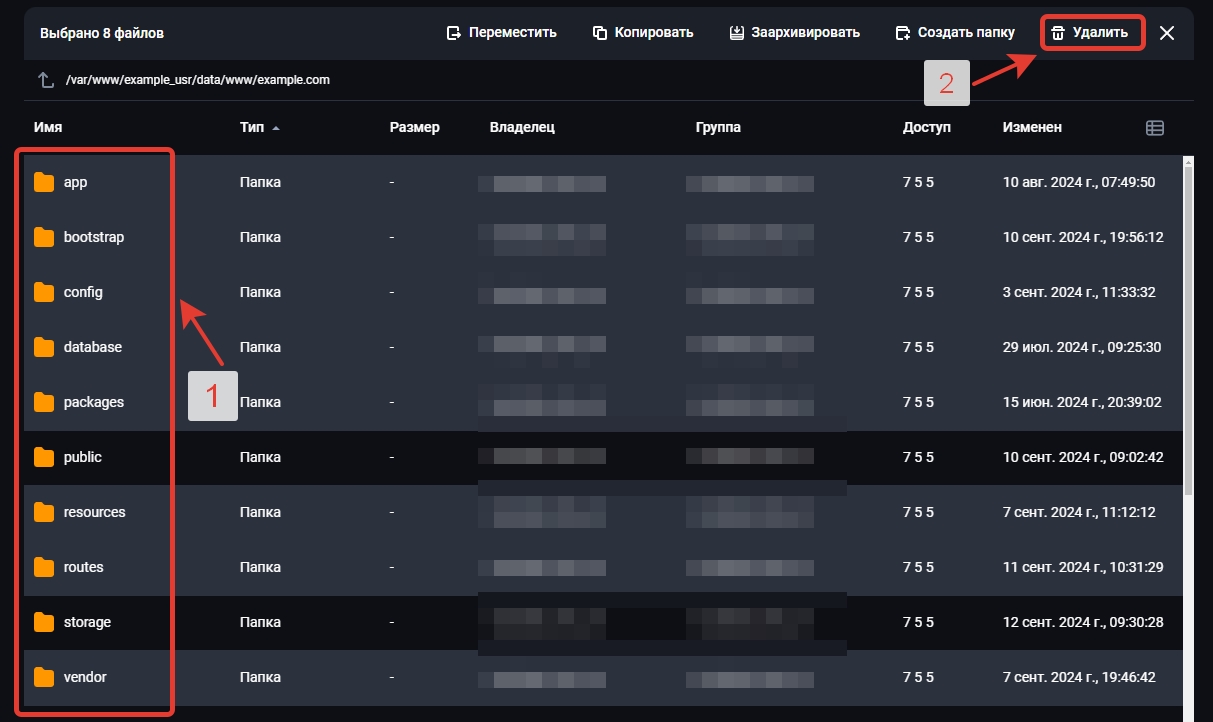
На сервере, откройте папку "public" и удалите все файлы за исключением ".htaccess, favicon.ico, favicon-16x16, favicon-32x32, index.php, robots.txt" (папки внутри не удалять)
Если в папке "public", есть файлы которые добавляли сами, можете не удалять
Для получения файлов лицензии, перейдите по ссылке ниже и следуя инструкции скачайте и загрузите в корень проекта
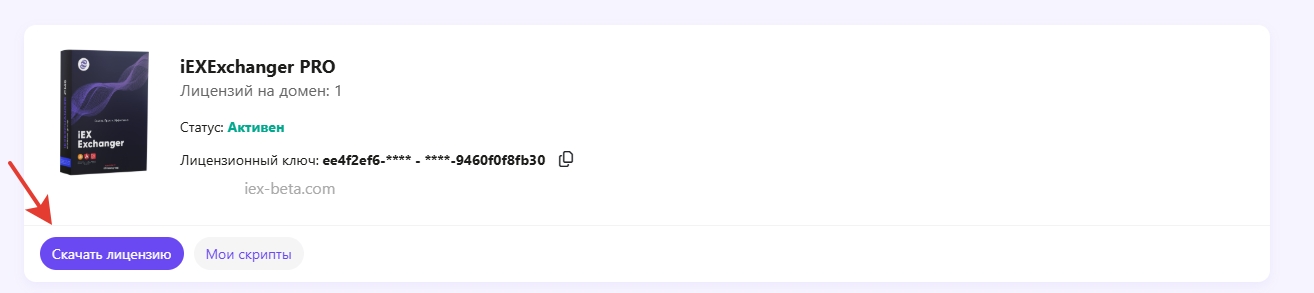
На официальном сайте, в личном кабинете, перейдите в раздел "Мои лицензии", нажмите на "Мои скрипты"
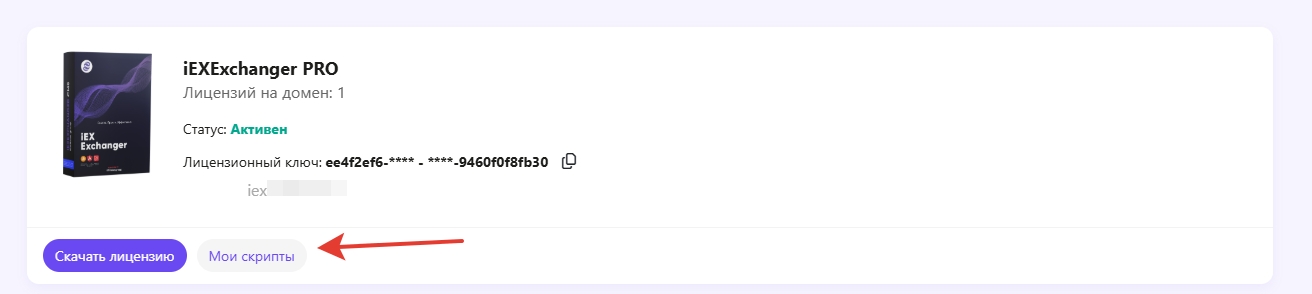
Скачайте последнюю версию
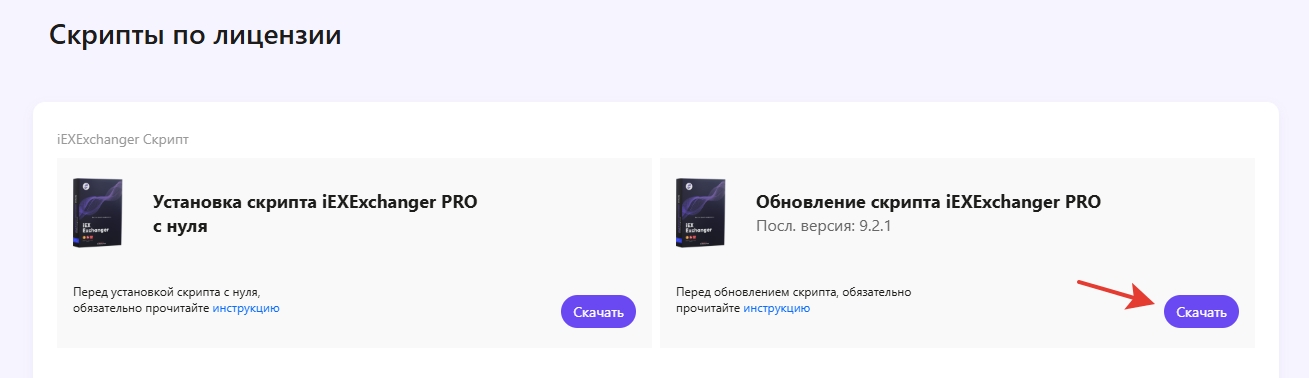
Загрузите содержимое архива с обновлением в корневую папку вашего сайта под пользователем, созданным для сайта (не root). Воспользуйтесь встроенным в панель управления файловым менеджером или используйте FTP-клиент для загрузки файлов (например): FileZilla. Распакуйте архив с заменой файлов.
Завершение
Выполните команды через терминал для обновления
php artisan iex:update
php artisan view:clear
php artisan cache:clear
php artisan scheme:filesПосле обновления, обязательно удалите из корневой папки на сервере любые загруженные zip архивы.

ПЕРЕЗАГРУЗИТЕ СЕРВЕР
Обновление успешно завершено!

Если вы используете BestChange парсер, проверьте настройки
Частые вопросы
Последнее обновление
Это было полезно?